Bật bộ nhớ đệm để xử lý tài liệu nhanh hơn
Giới thiệu
Trong lĩnh vực xử lý tài liệu .NET, việc tối ưu hóa hiệu suất là tối quan trọng. Hãy tưởng tượng một tình huống mà bạn cần hiển thị nhiều trang tài liệu một cách nhanh chóng. Đây là lúc bộ nhớ đệm phát huy tác dụng. Trong hướng dẫn này, chúng ta sẽ đi sâu vào việc tận dụng bộ nhớ đệm để nâng cao tốc độ xử lý tài liệu bằng GroupDocs.Viewer cho .NET.
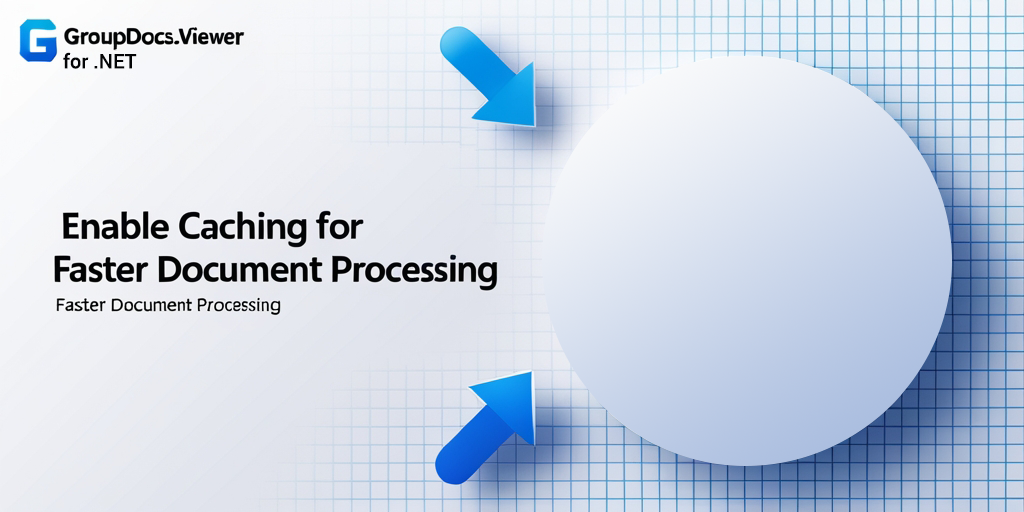
Điều kiện tiên quyết
Trước khi bắt đầu triển khai, hãy đảm bảo bạn đã đáp ứng đủ các điều kiện tiên quyết sau:
- GroupDocs.Viewer cho .NET SDK: Tải xuống và cài đặt SDK từ Trang web GroupDocs.Viewer.
- Môi trường phát triển: Thiết lập môi trường phát triển .NET ưa thích của bạn, chẳng hạn như Visual Studio.
- Tài liệu mẫu: Chuẩn bị sẵn một tài liệu mẫu để thử nghiệm.
Nhập không gian tên
Để bắt đầu, hãy nhập các không gian tên cần thiết:
using System;
using System.Diagnostics;
using System.IO;
using GroupDocs.Viewer.Caching;
using GroupDocs.Viewer.Options;
Bước 1: Xác định thư mục đầu ra và đường dẫn bộ đệm
string outputDirectory = "Your Document Directory";
string cachePath = Path.Combine(outputDirectory, "cache");
Tại đây, chúng tôi xác định thư mục đầu ra nơi các trang được hiển thị sẽ được lưu, cùng với đường dẫn bộ đệm.
Bước 2: Khởi tạo bộ đệm tệp
FileCache cache = new FileCache(cachePath);
Khởi tạo bộ đệm tệp bằng đường dẫn bộ đệm đã chỉ định.
Bước 3: Cấu hình cài đặt trình xem
ViewerSettings settings = new ViewerSettings(cache);
Cấu hình cài đặt trình xem, truyền bộ nhớ đệm đã khởi tạo.
Bước 4: Khởi tạo Viewer Instance
using (Viewer viewer = new Viewer(TestFiles.SAMPLE_DOCX, settings))
Khởi tạo phiên bản trình xem bằng tài liệu mẫu và các thiết lập đã cấu hình.
Bước 5: Xác định tùy chọn chế độ xem HTML
HtmlViewOptions options = HtmlViewOptions.ForEmbeddedResources(pageFilePathFormat);
Xác định tùy chọn chế độ xem HTML cho các tài nguyên nhúng, chỉ định định dạng đường dẫn tệp trang.
Bước 6: Kết xuất tài liệu và đo lường hiệu suất
Stopwatch stopWatch = Stopwatch.StartNew();
viewer.View(options);
stopWatch.Stop();
Kết xuất tài liệu bằng các tùy chọn đã chỉ định và đo thời gian thực hiện.
Bước 7: Tái sử dụng dữ liệu được lưu trong bộ nhớ đệm để hiển thị nhanh hơn
stopWatch.Restart();
viewer.View(options);
stopWatch.Stop();
Hiển thị lại tài liệu bằng cách sử dụng dữ liệu được lưu trong bộ nhớ đệm để quan sát sự cải thiện hiệu suất.
Bước 8: Xuất tài liệu đã kết xuất
Console.WriteLine($"\nSource document rendered successfully.\nCheck output in {outputDirectory}.");
Thông báo cho người dùng về việc kết xuất thành công và vị trí của thư mục đầu ra.
Phần kết luận
Bộ nhớ đệm đóng vai trò quan trọng trong việc tối ưu hóa hiệu suất xử lý tài liệu trong các ứng dụng .NET. Bằng cách làm theo các bước được nêu trong hướng dẫn này, bạn có thể bật bộ nhớ đệm hiệu quả trong GroupDocs.Viewer cho .NET, do đó tăng tốc quá trình hiển thị tài liệu.
Câu hỏi thường gặp
Tại sao lưu trữ đệm lại quan trọng trong quá trình xử lý tài liệu?
Bộ nhớ đệm làm giảm nhu cầu tạo lại dữ liệu, do đó cải thiện tốc độ xử lý.
Có thể tùy chỉnh bộ nhớ đệm trong GroupDocs.Viewer cho .NET không?
Có, GroupDocs.Viewer cung cấp tính linh hoạt trong việc cấu hình cài đặt bộ nhớ đệm theo các yêu cầu cụ thể.
GroupDocs.Viewer có phù hợp để xử lý các tài liệu lớn không?
Đúng vậy, GroupDocs.Viewer được thiết kế để xử lý hiệu quả các tài liệu có nhiều kích cỡ khác nhau, đảm bảo hiệu suất tối ưu.
GroupDocs.Viewer có hỗ trợ nhiều định dạng tài liệu không?
Có, GroupDocs.Viewer hỗ trợ nhiều định dạng tài liệu, bao gồm DOCX, PDF, PPTX, v.v.
Làm thế nào tôi có thể xin được giấy phép tạm thời cho GroupDocs.Viewer?
Bạn có thể mua giấy phép tạm thời cho GroupDocs.Viewer từ trang web.